So sehen Sie die Dateierweiterung in der Dateien-App auf iPhone und iPad
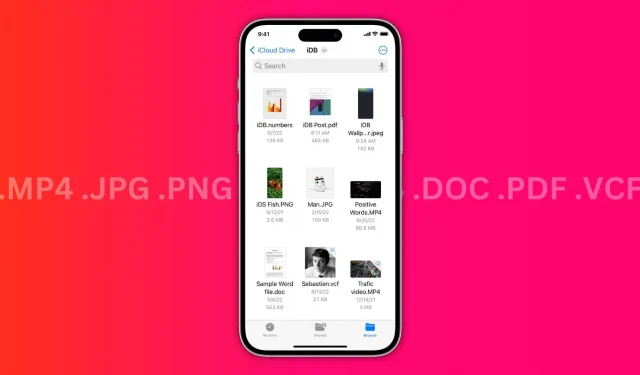
In dieser Kurzanleitung zeigen wir Ihnen zwei einfache Möglichkeiten, die Erweiterungen gespeicherter Bilder, Videos, Audios, Dokumente und mehr in der Dateien-App auf dem iPhone und iPad anzuzeigen. Sie können wählen, ob der Dateityp für jede Datei angezeigt werden soll, oder die Option aktivieren, dass in der Dateien-App für iOS und iPadOS immer die Erweiterung für alle Dateien angezeigt wird.
Erhalten Sie Informationen zu einer Datei in der Apple Files-App
- Öffnen Sie die Dateien-App und gehen Sie zu einem beliebigen Ordner.
- Tippen Sie auf eine Datei, halten Sie sie gedrückt und wählen Sie „Informationen“ aus.
- Hier sehen Sie die Dateityperweiterung neben dem Dateinamen, unter dem Dateinamen und im Feld Typ.
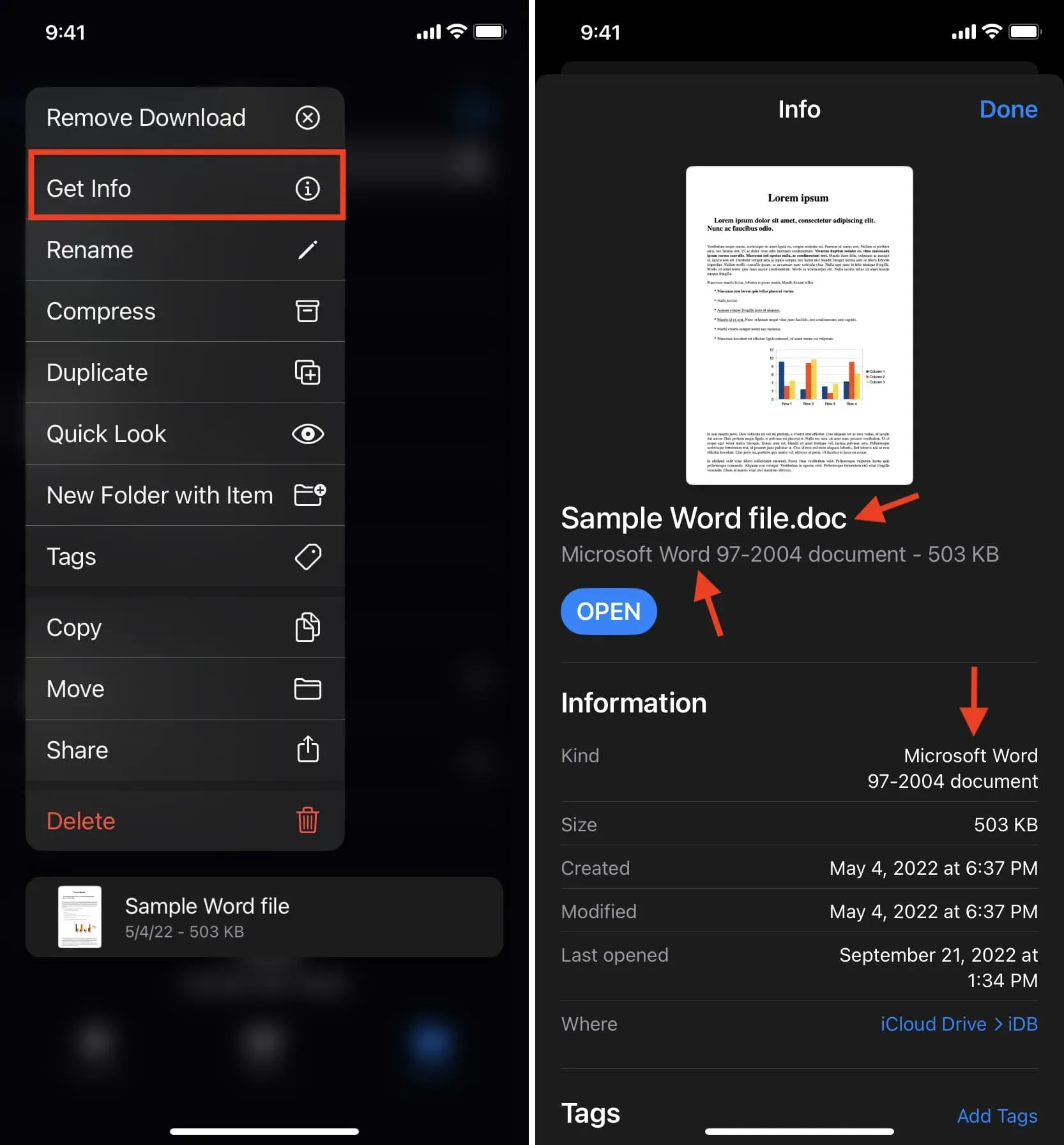
Konfigurieren Sie die Dateien-App ständig so, dass Dateierweiterungen angezeigt werden.
Befolgen Sie diese Schritte, um Ihr iPhone oder iPad mit iOS 16 oder iPadOS 16 und höher so einzustellen, dass immer die Dateierweiterung angezeigt wird:
- Rufen Sie die Dateien-App auf und navigieren Sie zu einem beliebigen Ordner.
- Tippen Sie auf das Symbol „Mehr“ (drei Punkte in einem Kreis in der oberen rechten Ecke).
- Wählen Sie „Ansichtsoptionen“ aus der Liste.
- Klicken Sie auf „Alle Erweiterungen anzeigen“.
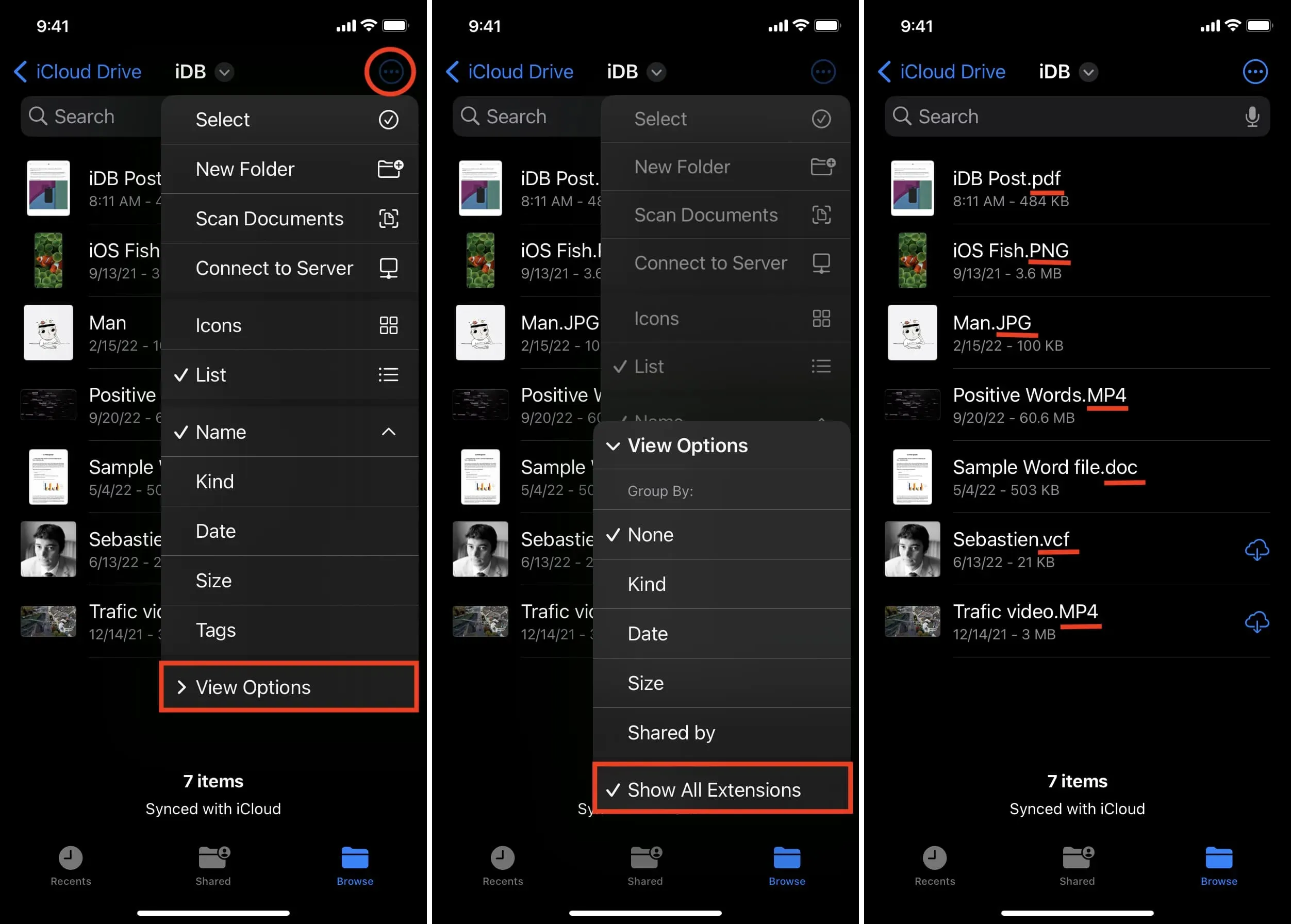
Am Ende jedes Dateinamens sehen Sie sofort die Dateierweiterung.
Die Anzeigeeinstellung für Dateierweiterungen gilt für die gesamte Dateien-App. Das bedeutet, dass Sie immer die Namen der Erweiterungen sehen, auch wenn Sie zu einem anderen Ordner in „Auf meinem iPhone“ oder in iCloud wechseln oder Ordner von Drittanbietern wie Google Drive hinzufügen.
Um die Anzeige von Dateierweiterungen in der Dateien-App für iPhone oder iPad zu beenden, tippen Sie in einem Ordner auf das Symbol „Mehr“ > „Anzeigeoptionen“ und deaktivieren Sie „Alle Erweiterungen anzeigen“.



Schreibe einen Kommentar